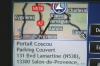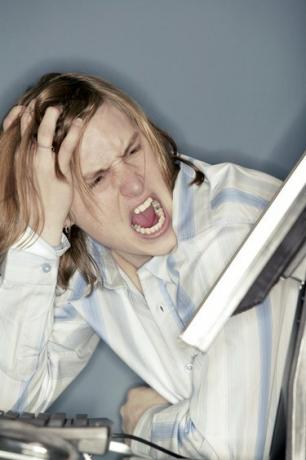
遅いコンピュータはあなたが悲鳴を上げたくなることがあります。
コンピューターの所有者にとって最も困難な障害の1つは、低速のコンピューターを扱うことです。 コンピュータの動作が遅いのは、ハードディスクの空き容量の不足、過熱、ドライバの欠落など、さまざまな原因が考えられます。 遅いコンピュータの背後にある理由に関係なく、あなたはそれをスピードアップするための措置を講じることができます。
ステップ1
コンピュータを再起動してください。 コンピュータを24時間年中無休で実行させると、長期的には実際に速度が低下する可能性があります。
今日のビデオ
ステップ2
オペレーティングシステムが更新されていることを確認します。 「開始」をクリックし、検索ボックスに「更新」と入力します。 結果で[WindowsUpdate]をクリックします。 画面左側の「アップデートを確認」をクリックします。 コンピュータが必要なものをソフトウェアが検出した場合は、[アップデートのインストール]をクリックします。
ステップ3
ウイルス対策プログラムが更新されていることを確認します。 ウイルス対策ソフトウェアプログラムを使用してコンピュータをスキャンします。 実行速度の遅いコンピューターは、バックグラウンドで実行されているウイルスが原因である可能性があります。 コンピュータソフトウェアの指示に従って、検出されたコンピュータウイルスをすべて削除します。
ステップ4
未使用のソフトウェアプログラムとファイルを削除します。 キーボードの「Windows」キーと「E」を押して、Windowsエクスプローラーを開きます。 コンピューター上のファイルをナビゲートし、不要なファイルを削除します。 後日必要になった場合に備えて、コンピュータプログラムとファイルのバックアップコピーがあることを確認してください。
ステップ5
閲覧履歴をクリアします。 一時ファイル、Webサイト、パスワード、およびその他の情報をハードドライブに保存すると、余分なスペースが使用され、コンピューターの動作が遅くなります。 インターネットの履歴をクリアするには、Firefoxの[ツール]と[最近の履歴をクリア]をクリックします。 InternetExplorerの[ツール]と[閲覧の履歴の削除]をクリックします。
ステップ6
実行速度の遅いコンピューターが、新しくインストールされたソフトウェアまたはハードウェアの結果ではないことを確認します。 スローダウンを新しくインストールされたコンポーネントに関連付けることができる場合は、インストールされたものの互換性を確認してください。 新しいプログラムまたはハードウェアを削除して、コンピューターの動作が速くなるかどうかを確認してください。
ステップ7
ディスクデフラグツールを使用してハードドライブをクリーンアップします。 すべてのプログラムを閉じてから、[スタート]、[すべてのプログラム]、[アクセサリ]、[システムツール]、[ディスクデフラグツール]の順にクリックします。